Идея предложений при поиске чего-либо в Google заключается в том, чтобы упростить задачу. Google всегда предсказывает, что вам нужно , но даже все эти данные и продвинутые алгоритмы могут привести к ошибкам. Мы не можем сбрасывать со счетов тот факт, что Google, в конце концов, сфокусирована на рекламе. Таким образом, многие пользователи предпочитают, чтобы предложения придерживались локальной истории и закладок, вместо того, чтобы позволить Google автоматически заполнять поисковые запросы на основе тенденций. К счастью, вы можете легко отключить предложения Google на всех платформах, и ниже мы объясним, как это сделать.
Оглавление:
- Отключить подсказки поиска Google в Chrome и приложении Google для Android
- Отключить подсказки поиска Google в Safari для iOS
- Отключить подсказки поиска Google в Chrome на компьютере
Как отключить предложения поиска Google на Android, iOS и ПК
1. Отключите предложения поиска Google в Chrome и приложении Google для Android.
Нет такой платформы, которая бы «поощряла» вас использовать сервисы Google по умолчанию так же сильно, как Android. Ничего необычного, учитывая участие Google в Android OS. Итак, если вы не решите переключиться на альтернативный браузер и использовать альтернативную поисковую систему (например, DuckDuckGo или Yahoo), вы, вероятно, используете Google Chrome и приложение Google для поиска в Интернете.
Если вам не нравятся предложения поиска Google в Google Chrome для Android, вот как их отключить:
- Откройте Google Chrome .
- Нажмите на меню с тремя точками в правом верхнем углу и откройте « Настройки » .
- Откройте сервисы Google .
- Отключите параметр Автозаполнение поиска и URL-адресов .
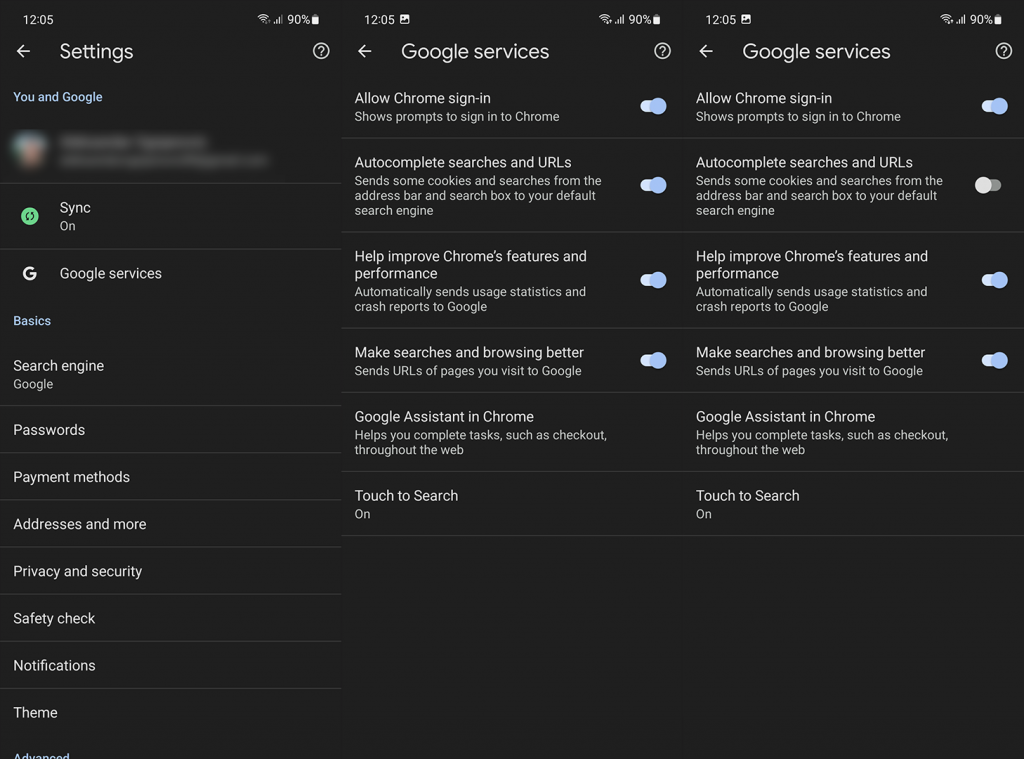
А вот как отключить предложения и популярные результаты в приложении Google:
- Откройте приложение Google .
- Нажмите на изображение своего профиля/аккаунта в правом верхнем углу.
- Коснитесь Настройки .
- Откройте Личные результаты и отключите параметр Показать личные результаты .
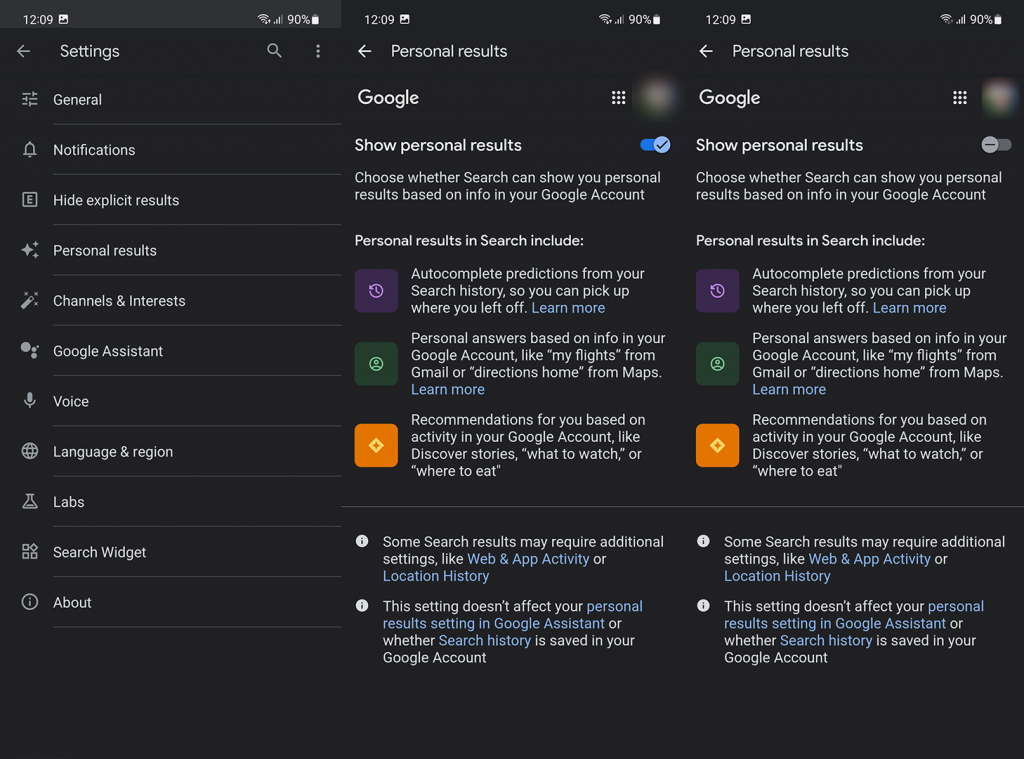
- Вернитесь и откройте Общие .
- Отключите «Последние страницы » и «Автозаполнение с помощью популярных поисковых запросов ».
- Теперь откройте Автозаполнение с данными на устройстве и снимите все флажки .
2. Отключите предложения поиска Google в Safari на iOS.
Процедура такая же, если вы хотите отключить результаты поиска Google в Chrome и приложении Google для iOS. Есть некоторые незначительные изменения, но, следуя шагам Android, вам должно быть легко.
Отключение предложений поиска Google в Safari, очевидно, немного отличается от Chrome. Вот что вам нужно сделать, если Google является вашей поисковой системой по умолчанию в Safari:
- Откройте Настройки .
- Откройте Сафари .
- Отключите предложения поисковой системы и, при необходимости, отключите предложения Safari .
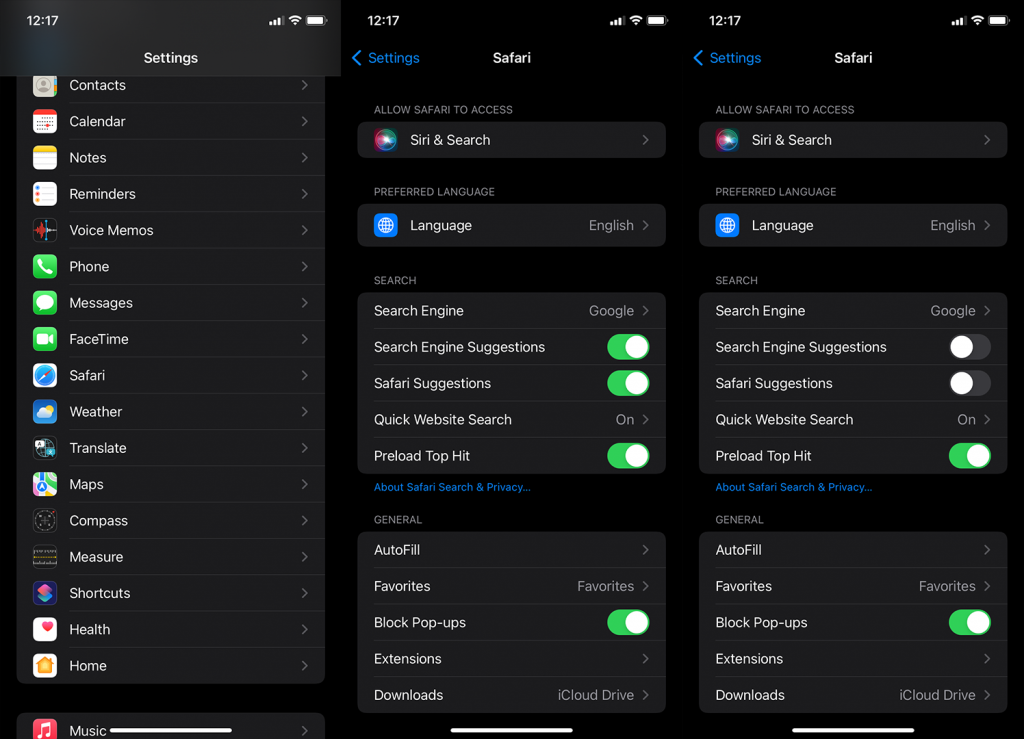
- После этого откройте Safari , а затем google.com.
- Нажмите на меню-гамбургер (3 вертикальные линии в левом верхнем углу) и откройте « Настройки» .
- Проведите вниз и переключитесь с Показать популярные поисковые запросы на Не показывать популярные поисковые запросы .
- Нажмите Сохранить внизу.
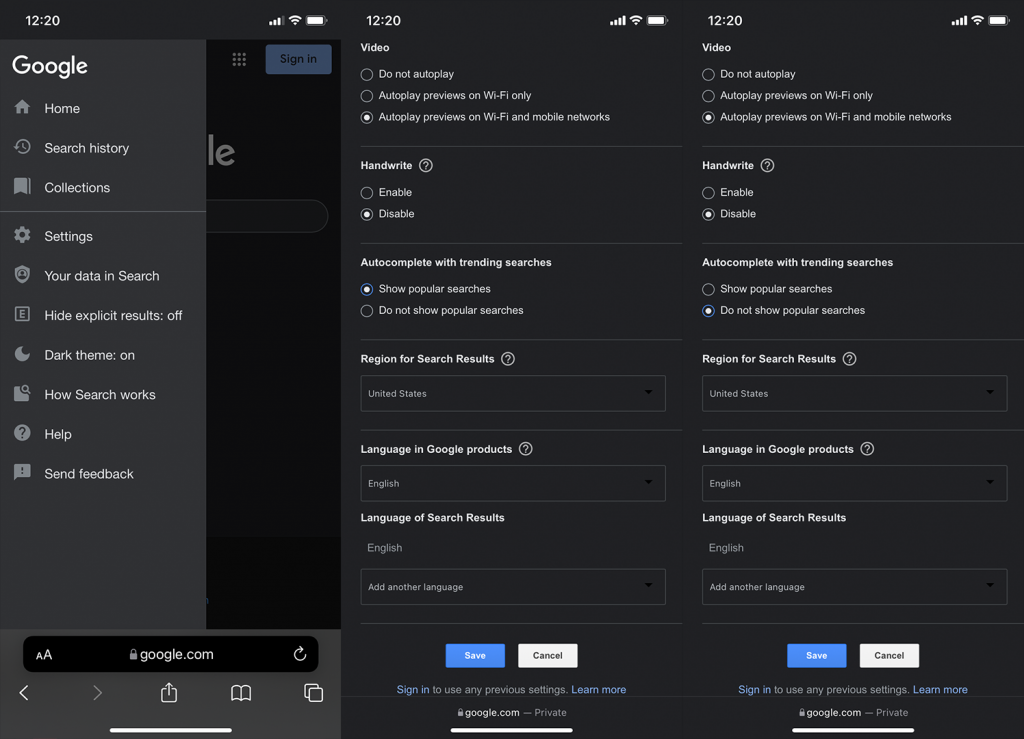
3. Отключите предложения поиска Google в Chrome на рабочем столе.
Отключение предложений в Chrome на рабочем столе практически не отличается от отключения в Chrome для Android или iOS. Вам просто нужно зайти в «Настройки» и отключить автозаполнение поиска и URL-адресов в настройках служб Google.
Вот как отключить предложения в Chrome на рабочем столе:
- Откройте Хром .
- Нажмите на меню с тремя точками в правом верхнем углу.
- Нажмите Синхронизация и сервисы Google .
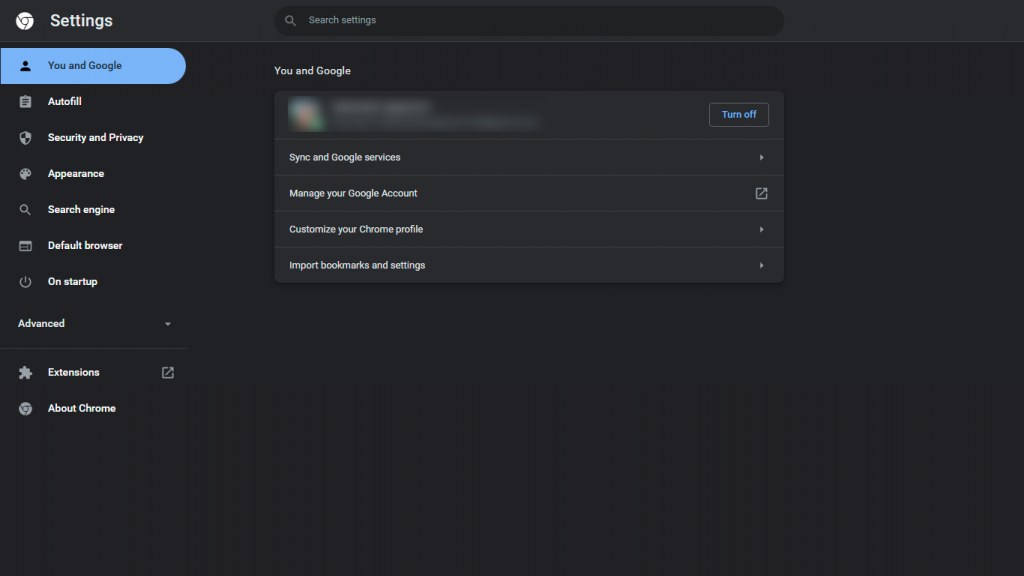
- Отключите параметр Автозаполнение поиска и URL-адресов .
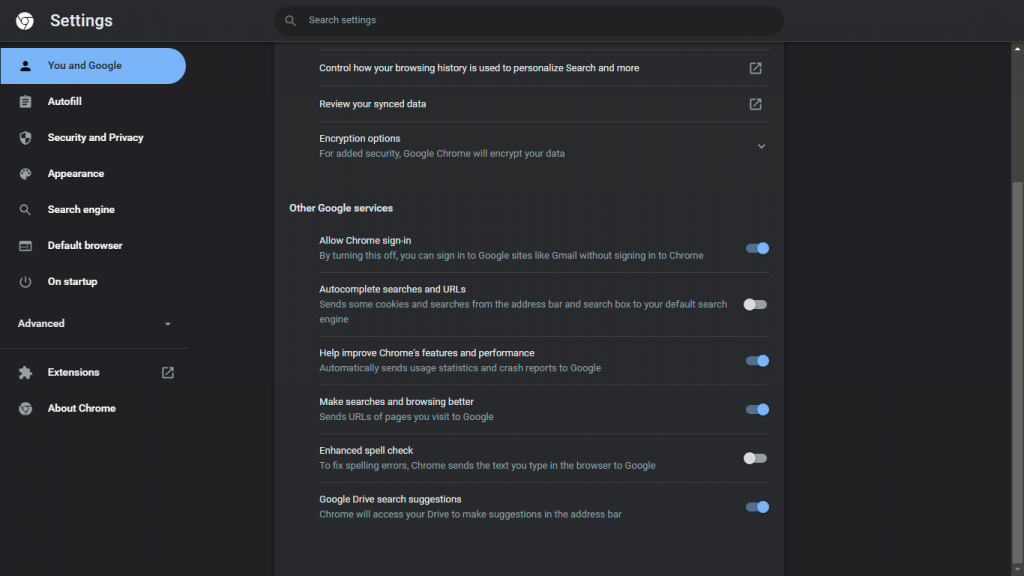
- Если вы все еще видите результаты, нажмите Ctrl + Shift + Delete и удалите все данные просмотра.
Вы также можете отключить популярные поисковые запросы в настройках поиска Google (с google.com), как описано в шаге Safari.
Для предложений на основе истории и закладок вы мало что можете сделать. Есть некоторые расширения, которые блокируют отображение результатов в омнибоксе (адресной строке), но вы всегда можете регулярно очищать историю просмотров, не беспокоясь об этом.
На этом мы можем закончить эту статью. Спасибо за чтение и не забудьте поделиться своими мыслями с нами в разделе комментариев ниже.

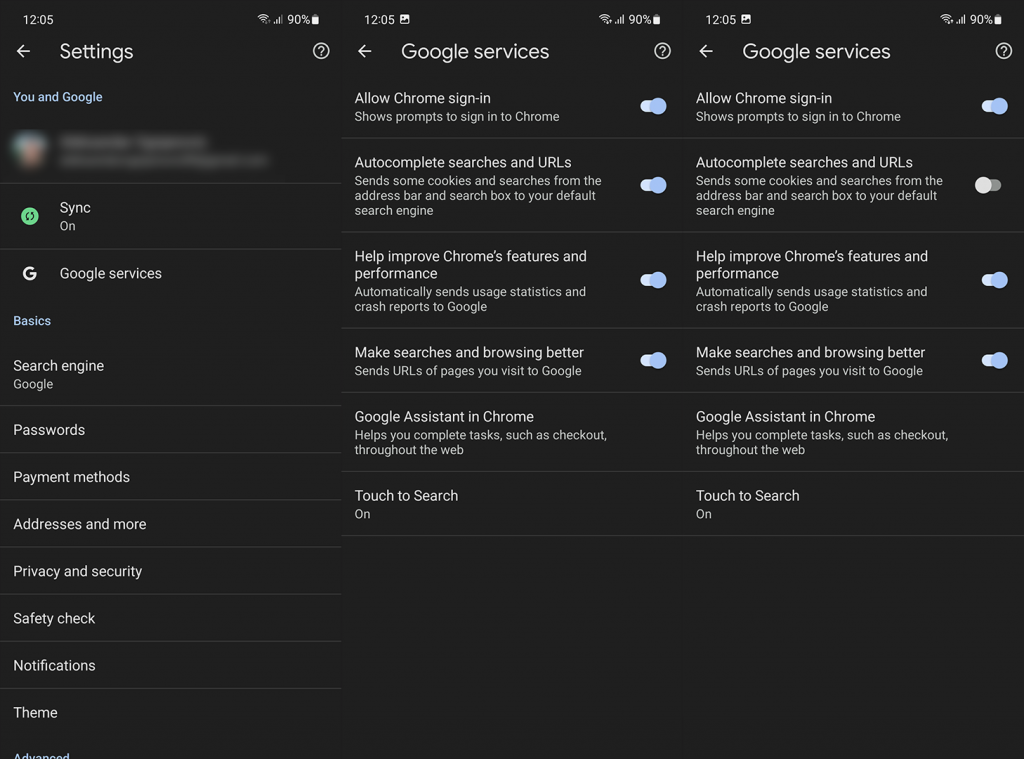
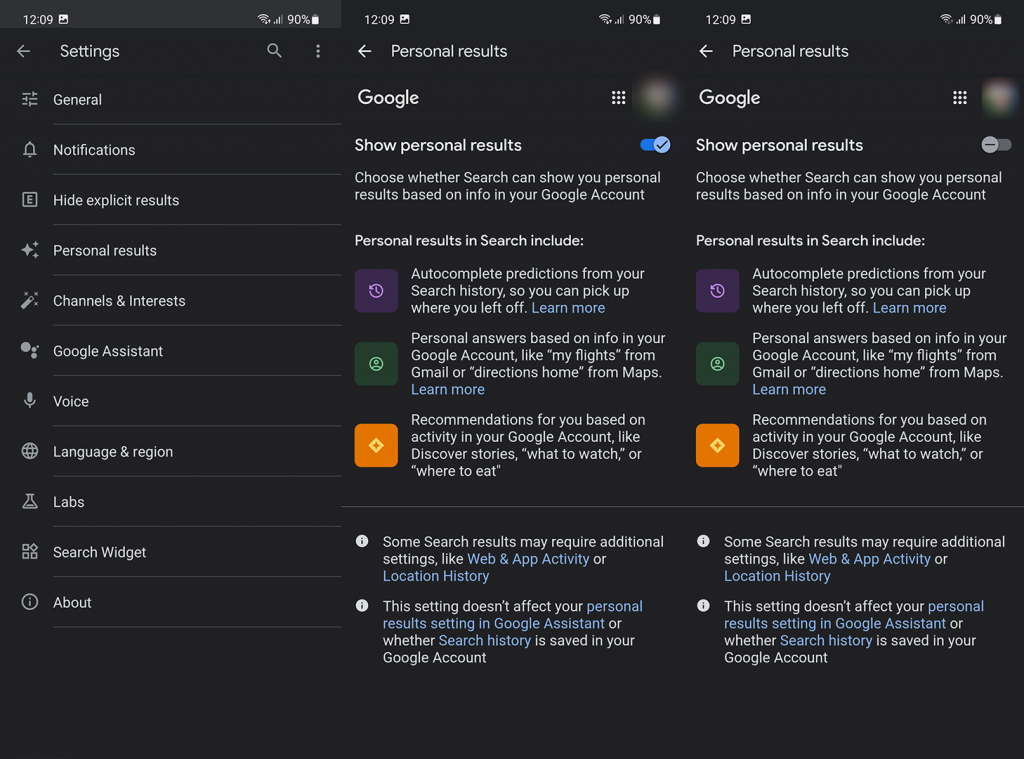
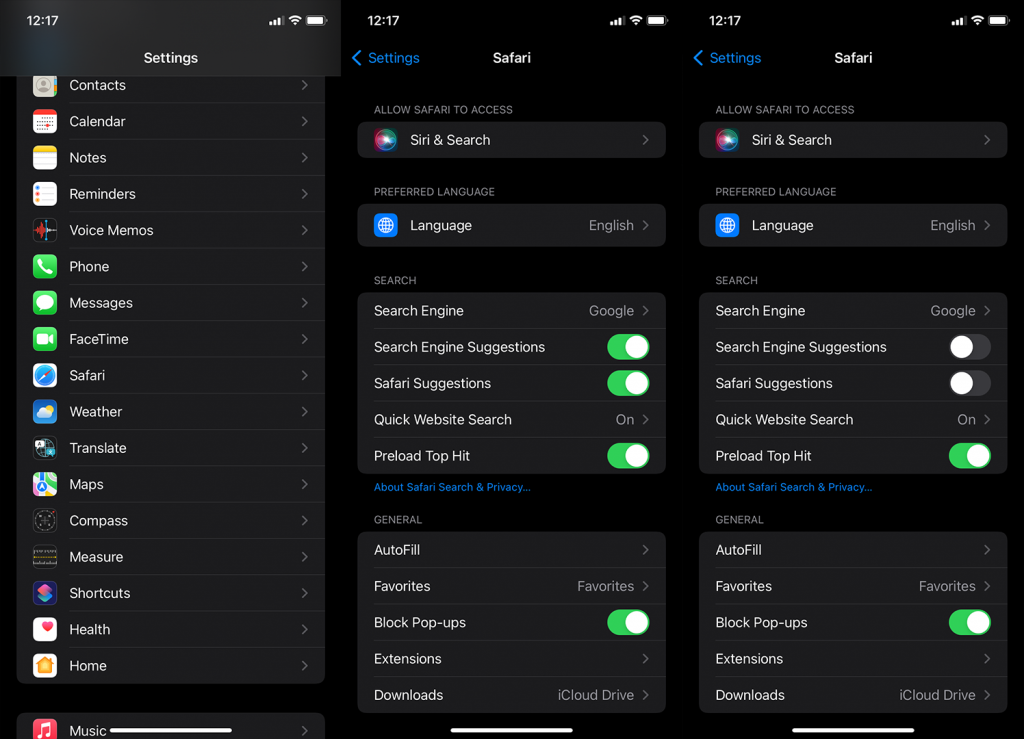
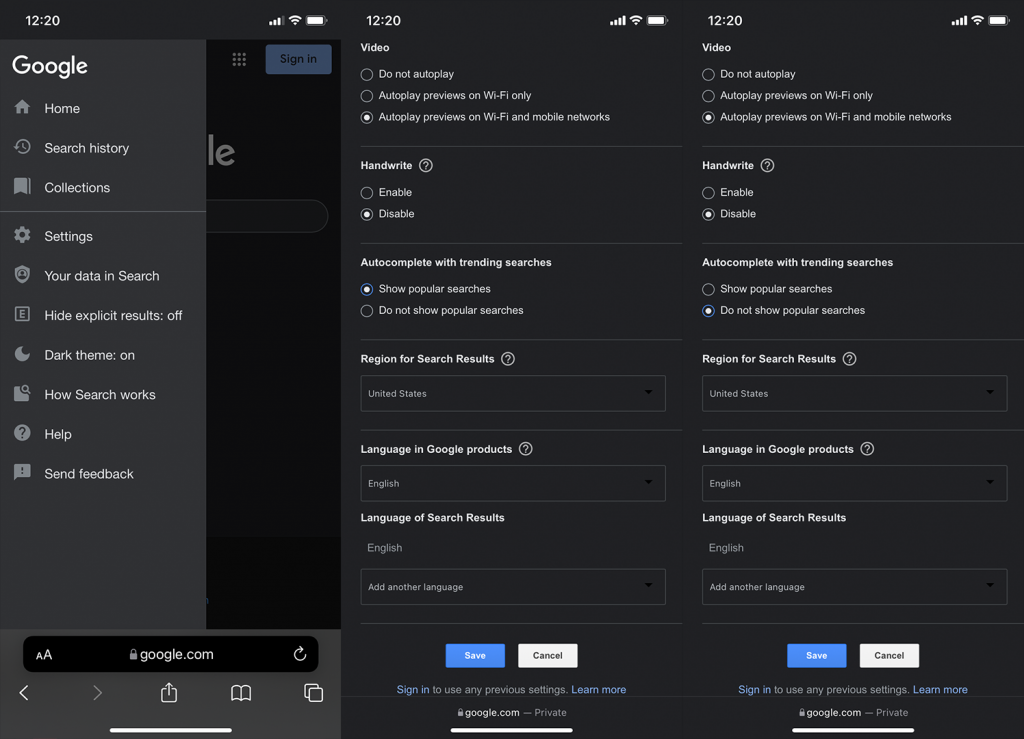
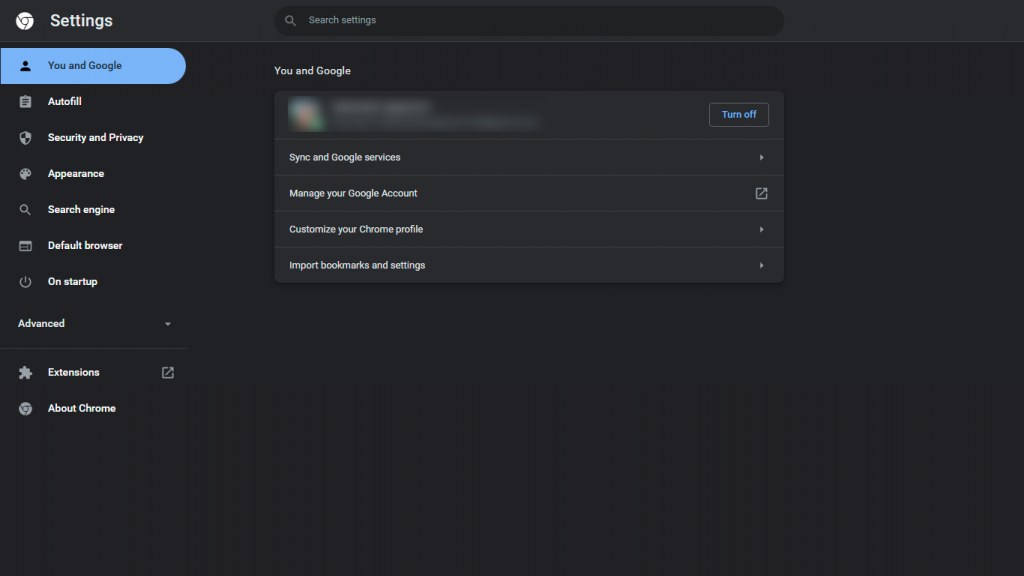
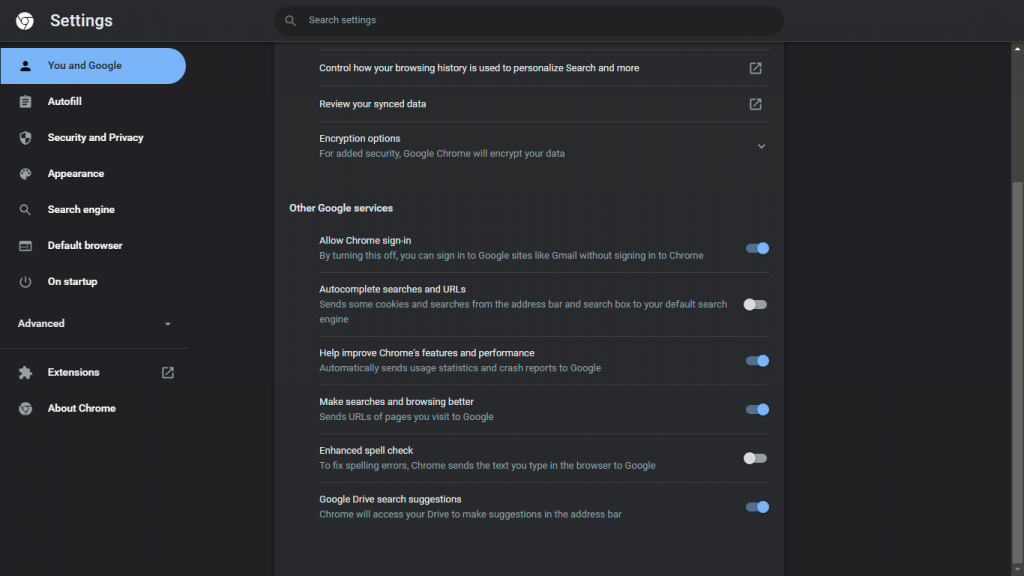

![Как решить проблему «Sims 4 Сим не спит»? [ПРОВЕРЕННЫЕ СПОСОБЫ] Как решить проблему «Sims 4 Сим не спит»? [ПРОВЕРЕННЫЕ СПОСОБЫ]](https://luckytemplates.com/resources1/images2/image-6501-0408151119374.png)


![Исправить Dungeon Siege 2 без указателя мыши [ПРОВЕРЕННЫЕ СПОСОБЫ] Исправить Dungeon Siege 2 без указателя мыши [ПРОВЕРЕННЫЕ СПОСОБЫ]](https://luckytemplates.com/resources1/images2/image-5004-0408151143369.png)

![Ваш компьютер или сеть могут отправлять автоматические запросы [ИСПРАВЛЕНО] Ваш компьютер или сеть могут отправлять автоматические запросы [ИСПРАВЛЕНО]](https://luckytemplates.com/resources1/images2/image-1491-0408150724646.png)
